Выше мы рассмотрели два основных способа узнать пароль электронной почты, а также рассмотрели альтернативный вариант, который может быть полезен в некоторых случаях. Мы надеемся, что эта статья помогла вам решить эту проблему, и теперь вы знаете свои данные для входа в систему.
Как узнать пароль от электронной почты
Читайте дальше, чтобы узнать, как узнать пароль электронной почты.
Когда вы входите в свой почтовый ящик, форма входа попросит вас ввести адрес электронной почты и пароль. Email — это адрес электронной почты, на который вы можете отправлять и получать электронные письма. Пароль защищает ваши письма от прочтения посторонними лицами.
Чтобы обновить пароль или войти в свою электронную почту с нового устройства, вам понадобится ваш пароль. Если вы его не помните, есть два способа сделать это:
- посмотреть пароль в менеджере паролей,
- сбросить пароль от почтового ящика.
Вот как узнать свой пароль для электронной почты.
Посмотреть пароль в менеджере паролей
Как узнать адрес своей электронной почты. После того как вы вошли в свою учетную запись, ваш браузер попросит вас сохранить ваши данные. Если вы нажмете «Да», пароль будет сохранен в менеджере паролей. Если вы потеряете доступ к своей электронной почте, проверьте в менеджере паролей, сохранились ли там ваши данные для входа. Чтобы узнать, где можно посмотреть пароль электронной почты, выберите инструкции для вашего браузера.

Нажмите на 3 точки и выберите «Настройки»:

Под опцией «Автозаполнение» нажмите на Пароли :

Введите свой email в разделе «Поиск паролей»:

Нажмите на значок глаза, чтобы найти свой пароль: Чтобы найти свой пароль в электронной почте
Готово, вы можете скопировать свой пароль:

Нажмите на значок «Простая настройка»:
На открывшейся странице разверните раздел «Дополнительно» и выберите «Пароли» в блоке «Автозаполнение»:

После этого отобразятся адрес электронной почты и пароль, скрытые звездочками. Чтобы увидеть их, нажмите на символ глаза: Как увидеть свой пароль в электронной почте
Готово, вы можете скопировать пароль.
Нажмите на Настройки Яндекс.Браузера :

В открывшемся меню выберите пункт Пароли и карты :

Нажмите на строку с вашей электронной почтой: Как проверить пароль электронной почты
Готово, вы можете скопировать свой пароль:

Сбросить пароль от почтового ящика
Если в браузере не включено сохранение и автозавершение пароля, восстановить доступ можно с помощью почтового сервиса. Наиболее распространенным способом восстановления доступа является использование службы электронной почты:
- по коду подтверждения из SMS,
- по коду подтверждения из письма на запасной email,
- с помощью ответа на секретный вопрос.
Мы расскажем вам, как сбросить пароль на трех популярных сервисах: gmail, Яндекс и Mail.ru.
Способ 1: Просмотр на ПК
Если у вас есть браузер, который вы использовали для входа в свою электронную почту, вы можете посмотреть свой пароль, даже если вы его забыли. Для этого можно воспользоваться списком сохраненных паролей, который создает каждый современный браузер, или получить данные для входа в систему из стандартной панели входа.
Сохранённые пароли
Для этого вы можете найти список сохраненных паролей в Mozilla Firefox:
- Откройте меню, обозначенное тремя горизонтальными полосками. В списке выберите «Логины и пароли» .

- Кликните по «Приватность и Защита» , а затем по «Сохранённые логины…» .


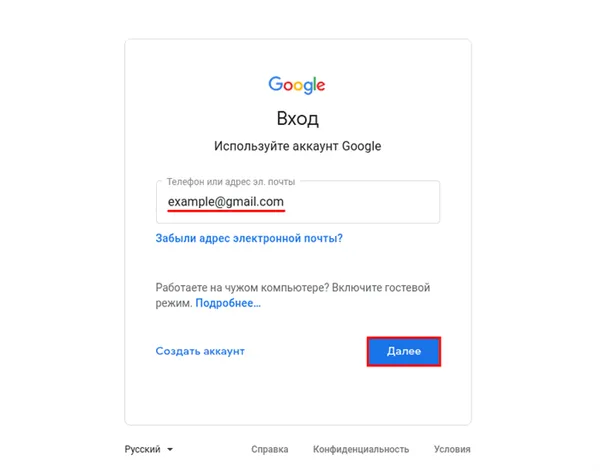
Примечание: Вы можете нажать кнопку «Копировать», даже если пароль зашифрован. Он будет скопирован правильно в любом случае, и когда вы перенесете его в текстовые поля, он будет выглядеть так же, как если бы вы отобразили его в настройках.
Таким образом, вы сможете увидеть пароль, если вы сохранили его в памяти браузера и благополучно забыли. Обратите внимание, что политика безопасности ведущих IT-компаний не допускает автоматического сохранения подобной информации. Поэтому если вы не воспользовались этой функцией, значит, пароля Mail.ru нет в списке браузера, но даже в этом случае есть способ восстановить предпочтительный набор символов.
Для получения информации о том, как посмотреть пароль в других популярных браузерах, щелкните по одной из ссылок ниже.
Извлечение из кода страницы
Если вы только что вышли из своего аккаунта, но ваше имя пользователя и пароль были сохранены cookies или скриптами сайта, не все потеряно, и вы все еще можете посмотреть свой пароль. Для этого вам необходимо воспользоваться расширенными инструментами вашего браузера, такими как.
- Нажмите «Ввести пароль» , на главной странице Mail.ru.
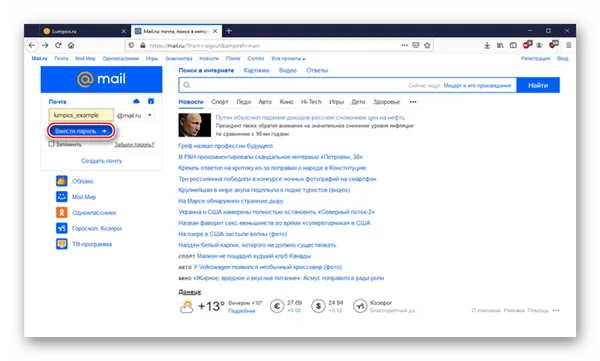
- Выделите введённый в зашифрованном виде пароль и кликните правой кнопкой мыши по текстовому полю. После чего выберите «Исследовать элемент» .


Способ 2: Просмотр на смартфоне
Если пароль был сохранен в памяти телефона, его также можно посмотреть на смартфоне. Для этого откройте используемый браузер, например, Google Chrome, и выполните следующие действия:
-
Нажмите на три вертикальные точки в правом верхнем углу.
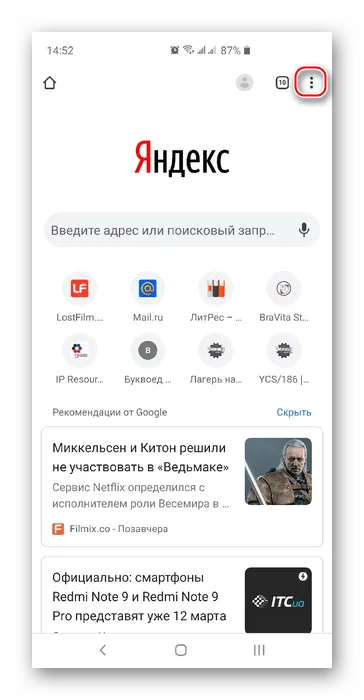

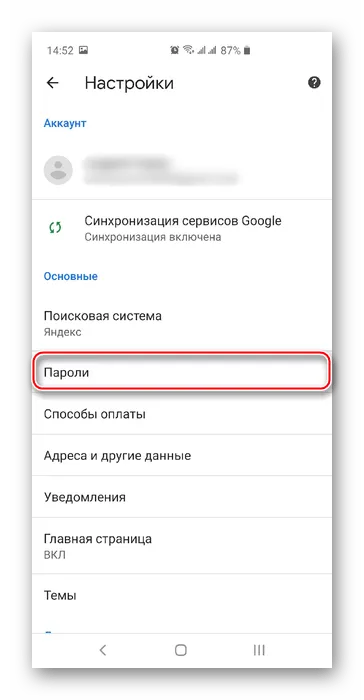
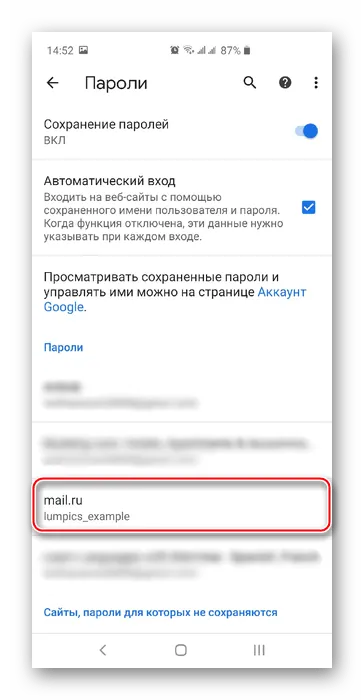


После этого ваш пароль отобразится в виде текста. К сожалению, из-за политики безопасности Google Chrome мы не смогли запечатлеть конечный результат манипуляции, но он примерно такой же, как и процесс на ПК.
О том, как происходит перебор паролей в продуктах Apple, подробно рассказано в специальной статье.
Способ 3: Восстановление пароля
Если на компьютере или смартфоне не было сохранено никаких паролей и у вас есть разумные основания опасаться, что при выходе из системы (что более чем вероятно) пароль не отобразится и вы потеряете доступ к своей почте, то единственное, что остается сделать, — это восстановить пароль. Прежде чем начать процесс восстановления, мы рекомендуем вам проверить свой пароль и узнать, сохранился ли у вас доступ к аккаунту Mail.ru.
- Кликните на значок вашего аккаунта.

- Нажмите на строку почтового адреса в верхнем правом углу, а затем выберите «Пароль и безопасность» .

- В разделе «Способы восстановления и уведомления» щёлкните ЛКМ по «Редактировать список» .

- Выберите «Добавить номер» , если хотите реализовать восстановление по мобильному телефону, или же «Добавить почту» в случае обладания дополнительным почтовым адресом.

- Введите номер телефона в текстовое поле и используйте кнопку «Добавить» .

Аналогичная процедура используется для добавления резервного почтового ящика.


Примечание: Обратите внимание, что вновь установленный способ восстановления будет доступен только через определенное время. Время, необходимое для установки метода, указано на странице Методы восстановления и уведомления под вновь введенным номером или адресом электронной почты резервного копирования.

Допустим, вы выбрали восстановление по номеру телефона, срок истек, а вы потеряли доступ к своей учетной записи или случайно вышли из системы. В этом случае для восстановления пароля выполните следующие действия:
Восстановления пароля от почты через логин


Самый распространенный почтовый ящик в странах СНГ — mail@ru. Он используется не для удобства и высокой безопасности, а для прав на онлайн-игры и приложения, приобретенные у зарубежных партнеров, владеющих играми.
Почта автоматически устанавливается на компьютеры под управлением нелицензионных версий Windows, скачивается в качестве «бонуса» с торрентов вместе с программами и требует ввода адреса электронной почты при регистрации в игре.
Каждый пользователь Интернета хотя бы раз сталкивался с этими четырьмя буквами в процессе своего перемещения по Сети. Кроме того, Mail — один из первых провайдеров электронной почты, доступный жителям России без особых усилий при регистрации.
После появления Yandex и Jimmail все массово перешли на новые электронные адреса, которые предлагали большую безопасность и более широкий спектр возможностей, вплоть до создания документов в одном аккаунте и прослушивания музыки.
Но со временем, по разным причинам, владелец был вынужден вернуться к старой почте. Пароль, естественно, давно забыт. Возникает логичный вопрос: как узнать пароль почты mail.ru, если известен логин?
Что делать?
При входе в почту открывается окно с полями, в которые нужно ввести логин — адрес почты — и пароль — строку, которую придумал владелец почты при регистрации.
По телефону
При регистрации почтового ящика ему был присвоен номер мобильного телефона. Одним из способов восстановления доступа к почтовому ящику является получение нового пароля по SMS на указанный номер мобильного телефона. Никаких денег со счета мобильного телефона пользователя списано не будет.
Последовательность действий, которые необходимо выполнить для восстановления аккаунта:
- в левом нижнем углу расположена активная надпись «Забыли пароль?». Кликнув на нее, обладателю почтового ящика предстоит пройти не сложный и моментальный алгоритм по восстановлению;
- выбрать аккаунт, на котором необходимо провести восстановление, нажать кнопку «Восстановить»;
- появится окно с формой ввода кода с картинки. Оно необходимо для борьбы с ботами, вскрывающими аккаунты. Программа не в состоянии прочитать и ввести в поле набор символов, что позволяет защитить аккаунт от взломщиков. В поле вводятся символы, изображенные слева от него. Если символы плохо видно, можно воспользоваться активной надписью «Не вижу код» – набор изменится. Пользоваться функцией можно не ограниченное количество раз. После ввода кода – нажать на кнопку «Получить код на телефон». После этого, на указанный при регистрации номер мобильного телефона придет новый пароль к ящику.
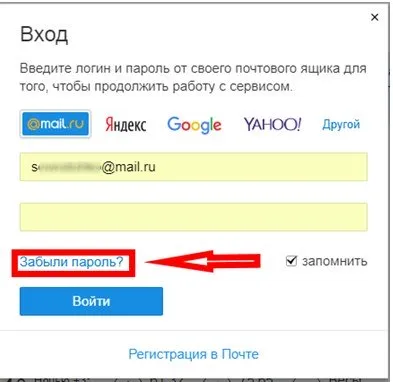
Без телефона
Если по какой-либо причине пользователь не может получить доступ к своему зарегистрированному номеру мобильного телефона, Mail предоставит ему возможность сбросить забытый пароль, заполнив специальную форму.
После заполнения формы данные отправляются администраторам, которые высылают ответ на указанный в форме почтовый ящик.
Важно, чтобы у вас был ящик, к которому вы можете обратиться, чтобы прочитать письмо оператора и извлечь его позже
- зайти в форму ввода логина/пароля, нажать на активную надпись «Забыли пароль?»;
- выбрать аккаунт, на котором необходимо провести восстановление, нажать кнопку «Восстановить»;
- появится окно, с формой ввода кода с картинки. Справа внизу расположена активная надпись «У меня нет доступа к указанному телефону» — кликнуть на нее один раз ЛКМ;
- появится форма для заполнения с основными данными об аккаунте. Для прохождения далее, необходимо заполнить все поля на появившейся форме, с обязательным указанием почтового ящика, на который операторы пришлют ответ. В поле «Пароль при регистрации» система просит ввести пароль, но, так как он забыт, туда вписывается набор символов, который, по мнению пользователя, наиболее похож на забытый. Нажать «Отправить»;
- откроется вторая страница формы. Заполнять в ней все поля не обязательно – вписываются только те данные, которые есть или известны. Нажать «Отправить»;
- в рабочей области окна выскочит надпись, информирующая об отправке заявки операторам. Дальнейшие действия зависят от ответа, который придет на указанный ящик.
Если информации недостаточно, в письме оператора будет ссылка на уже известную вам форму с просьбой заполнить ее более подробно.
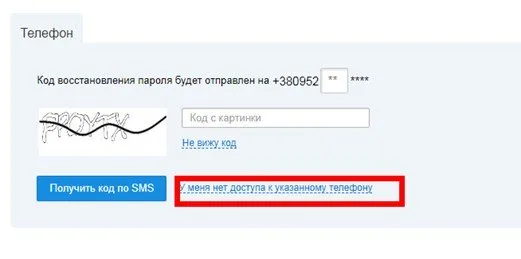
Где можно посмотреть пароль
В зависимости от того, как давно вы зарегистрировались на mail.ru, есть надежда, что вы сможете восстановить сохраненный пароль в настройках браузера. Функция сохранения пароля появилась относительно недавно и доступна во всех русскоязычных браузерах — Opera, Mozilla, Chrome и др.
Важно понимать, что при удалении и последующей переустановке браузера все его настройки, включая сохраненные пароли, удаляются.
Пользователи регулярно сталкиваются с проблемой «перехода» на другой браузер. Например, человек всегда работал с Chromium, но вынужден перейти на Opera, потому что ему приходится постоянно работать с активированной VPN.
Пользователю приходится вводить учетные данные/пароли с нуля. Либо браузер переустанавливается, и ситуация повторяется с необходимостью повторного ввода.
Введенные логины/пароли (если пользователь их сохранил) сохраняются в настройках браузера.
В качестве примера — пошаговая инструкция для Opera:
- войти (ЛКМ) в меню – левый верхний угол;
- ЛКМ по «настройки»;
- перейти во вкладку «безопасность»;
- пролистать колесиком мышки рабочую область справа до тех пор, пока не появится надпись «Пароли», а под ней кнопка – «показать все пароли»;
- нажать на кнопку «показать все пароли»;
- появится окно со списком всех сохраненных в браузере логин/паролей;
- либо пролистать колесиком мышки и найти необходимую пару, либо воспользоваться строкой поиска – ввести в нее mail;
- система выдаст список всех пар, связанных со словом mail. Если искомого в списке нет – данные не сохранены.
Chrome и Mozilla имеют схожий порядок (Меню, Настройки, Безопасность, Список), но разное расположение самого меню.
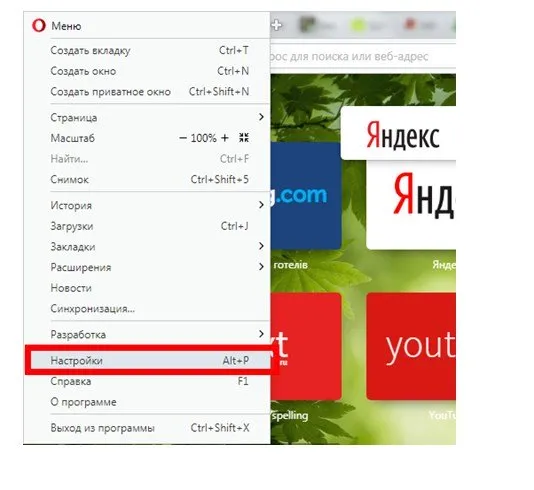
Если вы воспользуетесь этими методами, вы сможете легко сбросить пароль электронной почты. Если у вас остались вопросы, не стесняйтесь задавать их в комментариях.
Радикальный метод: сброс и восстановление пароля
Рассматривая выше вопрос о том, как узнать пароль от почты Mail.ru, если известен логин, мы выяснили, что это возможно только в том случае, если он был предварительно сохранен в браузере. Однако если пользователь не добавлял никаких авторизационных данных в менеджер паролей браузера или не использовал функцию автозаполнения, то описанные выше способы не сработают. В этом случае единственным решением является сброс текущего пароля и замена его на новый. Для этого воспользуйтесь следующими инструкциями:
-
Откройте страницу входа в почтовый ящик Mail.ru. Если он был открыт ранее, вам необходимо выйти из своего аккаунта. Если почтовый ящик был открыт ранее, вам следовало открыть его раньше. Если почтовый ящик был открыт ранее, введите адрес почтового ящика на странице входа и нажмите кнопку «Восстановить доступ».

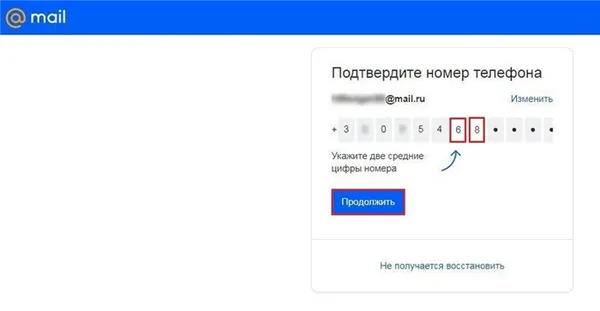
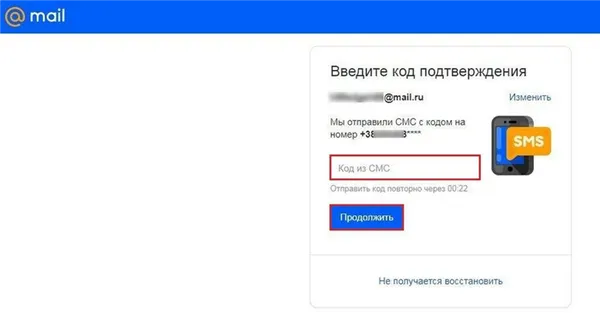
Процесс восстановления довольно прост и не занимает много времени. Однако сделать это можно только в том случае, если к аккаунту подключен телефон или резервный почтовый ящик. Других вариантов не существует
Если у вас нет доступа к номеру телефона или запасной электронной почты, рекомендуется обратиться в службу поддержки ресурса. Вам нужно будет заполнить форму с основной информацией о пользователе. Она должна быть заполнена полностью, чтобы доступ к вашему почтовому ящику был восстановлен.

Время обработки запроса различно и зависит от многих факторов. Обычно ответ на запрос приходит через 8-10 дней после отправки запроса, но иногда этот срок может быть гораздо меньше. Недостатком этого метода является то, что большинство пользователей не могут точно ответить на вопросы формы, поэтому вероятность получить свою страницу обратно значительно снижается.
Заключение
Пароль Mail.ru можно посмотреть несколькими способами: непосредственно при входе в почтовый ящик, через консоль разработчика или в менеджере паролей. Однако эти варианты работают только в том случае, если данные для входа были предварительно сохранены в браузере. Другого способа получить пароль не существует. В этом случае поможет только сброс пароля и установка нового пароля для входа.
Восстановления доступа по номеру телефона
Нередки случаи, когда аккаунт взламывают или пользователи просто забывают пароль от электронной почты. Чтобы решить эту проблему, они создают новый почтовый ящик. Это, конечно, приводит к тому, что они теряют доступ к своей собственной информации на прежнем адресе электронной почты.
Как вы знаете, когда пользователь создает профиль, он должен подтвердить номер телефона, который он использует для управления учетной записью. Если пользователь забыл пароль для своей электронной почты, но имеет доступ к ранее подтвержденному номеру телефона, рекомендуется получить его с помощью SMS.
Для этого выберите номер и введите последние 4 цифры в соответствующее поле. На указанный номер будет отправлено SMS с кодом для восстановления доступа к профилю.
Частые вопросы
Как я могу изменить пароль электронной почты или секретный вопрос?
Чтобы изменить пароль, откройте меню в правом верхнем углу и нажмите на «Изменить пароль».

В появившемся окне сначала введите текущую комбинацию, а затем скопируйте новую. Затем введите капчу и нажмите на кнопку «Сохранить».
Почему невозможно найти сохраненный пароль почтового ящика в настройках mail.ru?
Его нужно искать только на вкладке «Сохраненные пароли», а не в настройках. Если вы не нашли его, попробуйте выйти из аккаунта, очистить память и перезапустить браузер. Затем попробуйте поискать снова.
При восстановлении пароля система запрашивает дополнительный адрес электронной почты. Что делать, если у меня нет такого адреса?
Тогда вам нужно будет ввести номер мобильного телефона, который вы указали при регистрации. Если вы этого не сделали, вряд ли вам удастся восстановить доступ к своей электронной почте.
Надеемся, что эта статья помогла вам, если у вас возникли проблемы с доступом к вашей личной электронной почте.
Как узнать пароль от майла. Mail ru: как узнать пароль от почты
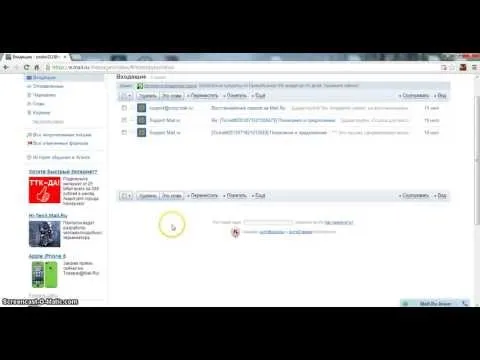
Большинство людей активно используют современные технологии в рамках личных и деловых коммуникаций для обмена информацией, используя возможности Интернета. Для этого достаточно завести почтовый ящик на одном из специальных сервисов (самые распространенные — mail, yandex, rambler). С помощью электронной почты можно напрямую отправлять информацию в любую точку мира и получать ответы.
Защитой вашей личной почты от посторонних является пароль, который вы выбираете при регистрации. Большинство паролей представляют собой комбинацию букв и цифр. Его необходимо запомнить или сохранить. Но что делать, если я забыл свой пароль электронной почты?
Способы восстановления пароля
Давайте рассмотрим, как восстановить пароль электронной почты, на конкретных примерах работы Яндекс.Почты. Если вы ввели неправильный пароль, Яндекс.Почта не позволит вам войти в свой почтовый ящик и выдаст сообщение «Неверная пара имя пользователя-пароль». Вы понимаете, что точная комбинация символов, являющаяся ключом доступа к вашему почтовому ящику, стерлась из вашей памяти, и вы забыли ее записать. В этом случае вы можете сбросить пароль, нажав на ссылку «Сбросить пароль» в нижней части окна входа в систему. Когда вы нажмете на ссылку, вы будете перенаправлены на страницу восстановления пароля.
Введите свой адрес электронной почты и капчу в соответствующие поля. Яндекс предложит вам способ восстановления пароля.
- Если вы при регистрации в качестве дополнительной информации указали номер своего мобильного телефона, яндекс попросит вас ввести его снова и вышлет на телефон код восстановления доступа. Воспользовавшись кодом, вы сможете создать взамен старого забытого пароля новый.
- Если вы при регистрации указывали какое-либо кодовое слово, для получения возможности восстановления доступа потребуется ввести это слово.
- Если при регистрации на Яндекс.Почта вы указывали для связи свои альтернативные электронные адреса, сервис попросит вас их продублировать и вышлет код на другую вашу почту.
В большинстве случаев восстановление доступа к почте занимает 1-5 минут. Если самостоятельные попытки получить новый пароль не увенчались успехом, обратитесь в службу технической поддержки.
Иногда вы забыли не только пароль, но и имя пользователя. В этом случае вы можете узнать, как получить доступ к личной почте в статье .
Что делать, если забыл пароль от почты Mail.ru, понятно. Но вот, как быть, если я потерял логин от почты? Такие случаи происходят часто и многие не знают, что делать. Ведь специального ключа, как в случае с паролем, не существует. Давайте рассмотрим, как можно восстановить доступ к забытой электронной почте.
К сожалению, Mail.ru не позволяет восстановить забытое имя пользователя. И тот факт, что вы привязали свой аккаунт к номеру телефона при регистрации, не поможет вам восстановить доступ к своей электронной почте. Поэтому, если вы оказались в такой ситуации, попробуйте сделать следующее
Способ 1: Свяжитесь с друзьями
Зарегистрируйте новый почтовый ящик, каким бы он ни был. Затем вспомните, кому вы недавно отправляли сообщения. Напишите этим людям и попросите их прислать вам адрес, с которого вы отправляли письма.
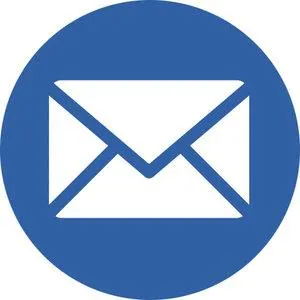
Способ 2: Проверьте сайты, на которых регистрировались
Вы также можете попытаться вспомнить, какие сервисы вы использовали для входа в систему с этого адреса, и посмотреть свою личную анкету. Скорее всего, в анкете будет указано, какой адрес электронной почты вы использовали для регистрации.
Способ 3: Сохраненный пароль в браузере
В крайнем случае, можно проверить, сохранили ли вы пароль от электронной почты в браузере. Поскольку в этом случае всегда сохраняется не только пароль, но и имя пользователя, вы можете увидеть и то, и другое. Подробные инструкции по восстановлению паролей и логинов в популярных браузерах можно найти в следующих статьях, нажав на используемый браузер и войдя в систему.
Подробнее: Просмотр сохраненных паролей в,
Иногда пользователю необходимо знать пароль своей электронной почты. Это возможно только в том случае, если он сохранен в браузере или включена функция автозаполнения. Методы, описанные в этой статье, универсальны и работают для владельцев почтовых аккаунтов на всех, даже самых малопопулярных сервисах. Давайте рассмотрим их подробнее.
Инструкция, как узнать пароль
Как узнать свой почтовый пароль? Когда вы регистрируетесь на этом сайте, вам будет предложено заполнить небольшую форму, в которой нужно указать ваш номер телефона, дополнительный адрес электронной почты и секретный вопрос. Эти данные помогут вам, если вы забыли или потеряли свой пароль. Рядом с полем, где нужно ввести пароль и имя пользователя, есть кнопка «Восстановить пароль». Нажмите на нее и выберите наиболее подходящий для вас вариант.
- Восстановление пароля по секретному слову. При задании секретного вопроса во время регистрации, вы можете воспользоваться им для восстановления пароля. Вам задают заданный вами вопрос, и если вы на него правильно отвечаете, то вам предлагают создать новый пароль к вашей странице. Если же не было секретного слова, то попробуйте воспользоваться другим способом.
- Восстановление пароля при помощи другой почты. Если во время регистрации вами был указан адрес другой электронной почты, то при восстановлении вы можете ввести данный адрес, именно на этот адрес вам будет выслан новый пароль к вашей почте, использовав который, вы сможете попасть к себе на страницу.
- Восстановление при помощи телефона. Если вами был указан номер телефона во время регистрации, то во время восстановления вы сможете им воспользоваться. В поле вы подтверждаете номер своего телефона, на него вам отправляют код, введя его на странице, вы получите возможность создания нового пароля.
- Восстановление в службе поддержки. Если же вам не подходит не один из вышеперечисленных способов, то попробуйте обратиться в службу поддержки. Помните, что запрос нужно оставить один раз, иначе может произойти путаница, когда на каждый из запросов вам начнут выдавать новые пароли. Обратите внимание, что при обращении в службу поддержки необходимо указать как можно больше информации, подтверждающей, что это именно ваш почтовый ящик, помните, что чем больше будет информации, тем быстрее будет восстановлен пароль.
Если вы перепробовали все способы на mail ru, чтобы найти свой пароль, но все ваши усилия оказались тщетными, просто заведите новый email и не мучайтесь.
Перед этим я напишу пошаговое руководство, как узнать и посмотреть сохраненные пароли в таких популярных браузерах, как Яндекс Браузер, Google Chrome, Mozilla Firefox, Opera, Internet Explorer и Microsoft Edge. Хотелось бы напомнить тем, кто еще не знает, что сохранение паролей — это очень важная часть процесса.
Запомните пароли в голове или используйте менеджер паролей, их существует множество на любой вкус и цвет, но я рекомендую KeePass (бесплатный, есть портативная версия, которая позволяет сохранить все данные на флешке, не боясь разбить компьютер и потерять данные).
Как посмотреть свои сохраненные пароли в Яндекс браузере
1. нажмите на вкладку «Настройки Яндекс браузера» в правом углу браузера. После нажатия на нее откроется выпадающий список, в котором выберите пункт «Настройки».
2. после нажатия на «Настройки» откроется вкладка со всеми настройками браузера. Прокрутите страницу в самый низ, пока не дойдете до кнопки «Показать расширенные настройки» и нажмите на нее. 3.
Прокрутите страницу вниз до раздела «Пароли и формы» и увидите кнопку «Управление паролем». Выберите нужное место и нажмите «Просмотреть».
Чтобы просмотреть пароль, вам может понадобиться ввести пароль от учетной записи компьютера (не путайте, не от электронной почты, профилей или социальных сетей, а от компьютера).








